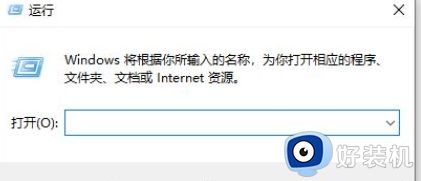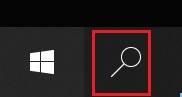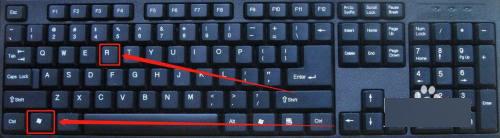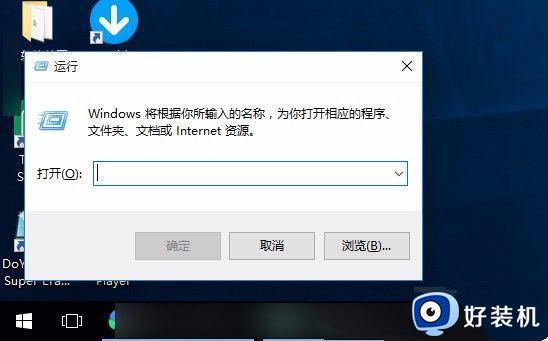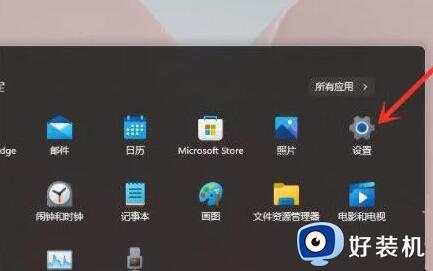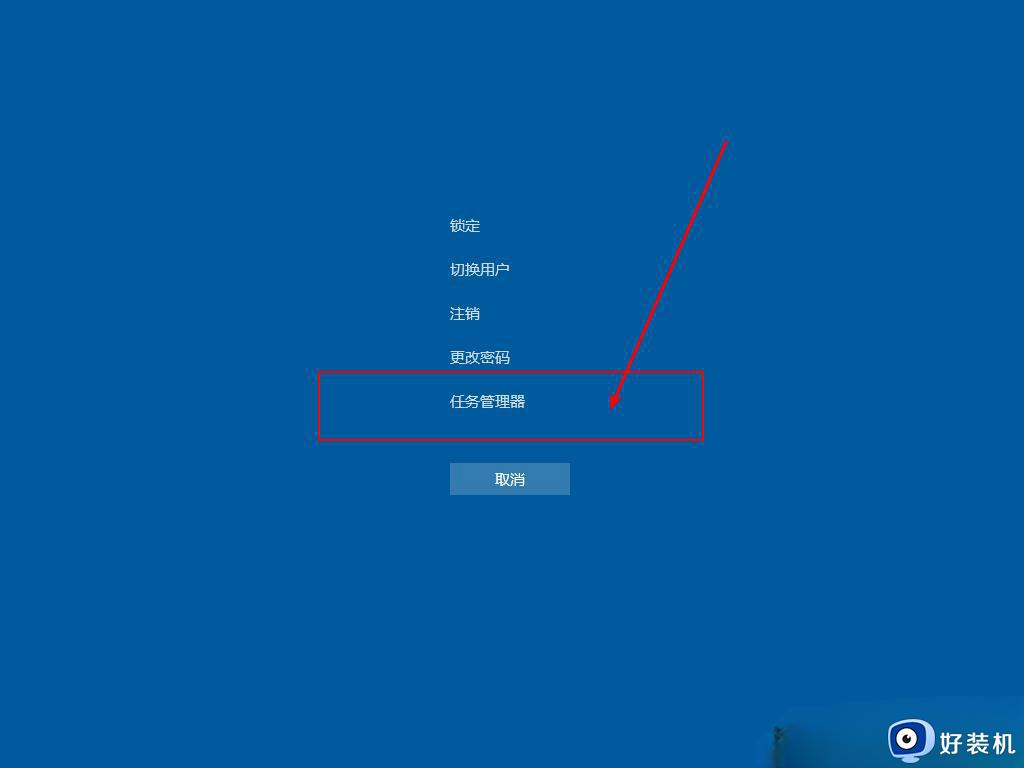win10电脑win键为什么没有反应 win10电脑win键没有反应两种解决方法
时间:2023-08-07 17:41:00作者:mei
win键位于键盘从上往下数的最后一行,点击之后可以开启开始菜单,方便大家操作电脑,一些用户说win10系统遇到win键没有反应的情况,关于此疑问,下面带来两种解决电脑win键没有反应方法步骤。
方法一
1、外接键盘,是否按过“Numlock”键,如果按过“Numlock”键,再次使用外接键盘按一次“Numlock”键,就会恢复正常了。

2、可以在电脑键盘中找到“Fn”键,这个键又被称为“第二功能键”,因为当你按下这个键,再去按另一个带有两种功能的键时,那个键就会出现第二种功能。
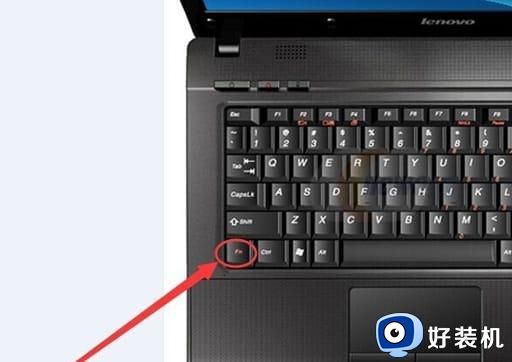
3、再找到“F8”键,因为这个键的第二种功能就是“Numlock”键的功能,同时按下“Fn”和“Numlock”键,就完成了对键盘数字键的解锁。

方法二
1、按下键盘上的win+r键,打开运行窗口。输入“cmd”并回车,打开命令行。
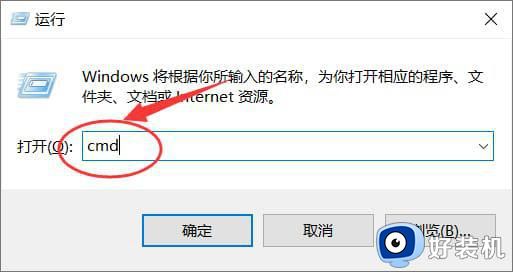
2、在命令行中输入“sc config i8042prt start= auto”并回车。
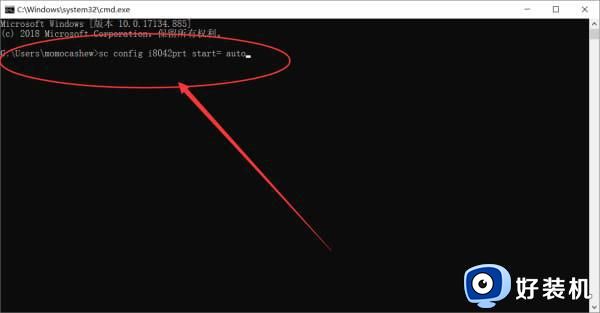
3、此时打开开始菜单,点击重启按钮,重启电脑即可解决。
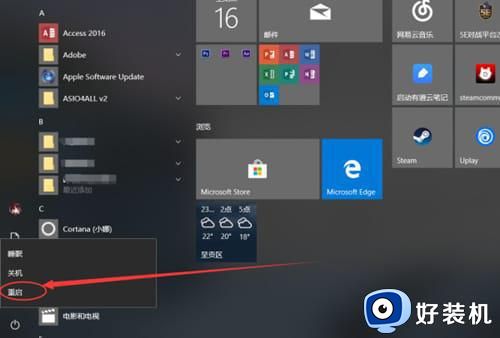
以上介绍win10电脑win键没有反应两种解决方法,简单的操作步骤,希望能帮助到大家。